
Google ColabからDraw Things Appへ一時避難したAI絵師
事の発端
2023年4月21日、Google Colabが無料アカウントでのStable Diffusion Web UI利用を禁止した。
そこで有料課金する人も増えたが、1日半でコンピューティングユニットを使い切ったと言う人もちらほら。
ローカルのPCは2018年のノートPCで当然高級グラボなんてないし・・・
と言うところでふと見ると、
話題の無料画像生成AI「Stable Diffusion」をオフラインのiPhoneのみで動かせるアプリ「Draw Things」を使ってみたよレビュー - GIGAZINE
と言う記事が。
元々はiPad→Google colab→iPadのループでAI作画をやろうと思っていたので、高級PCを買うまではiPadでAI画像生成出来れば言うことはない。
しかし、実用性があるのかと言う問題は別だ。
Draw Things App
早速ダウンロードしてみたところ、
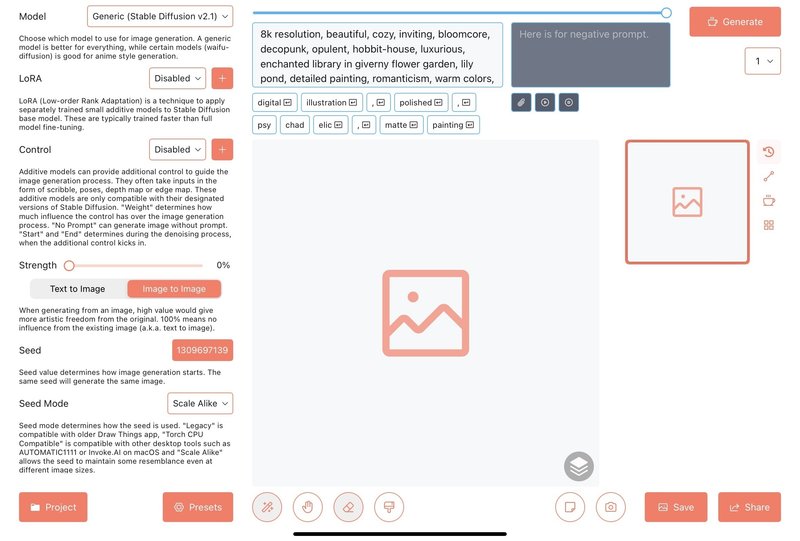
なるほど、UIは悪くない。
モデルごとに追加ダウンロードは必要だけど、一応ControlNetも使える。
(OpenPoseは無理)
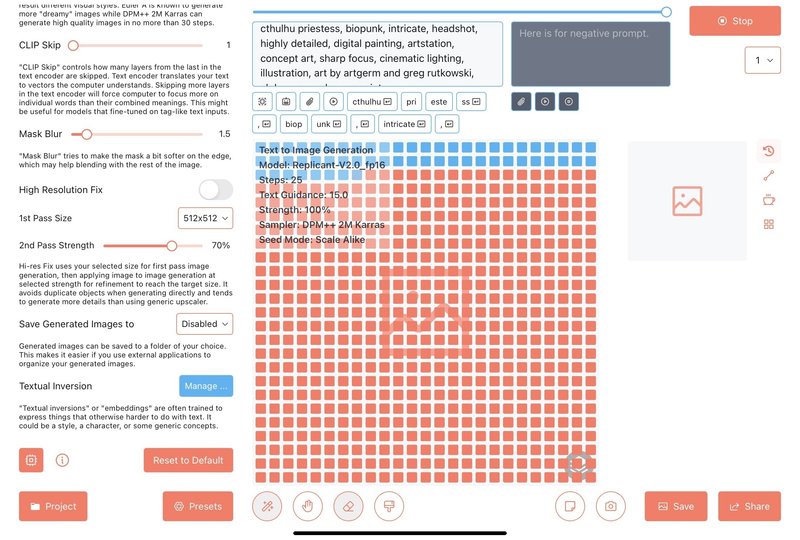
で、肝心の生成速度だけど・・・
GoogleColabの10分の1ぐらい。おっそい。
こうなると大量に作ってよさげなものを選んでくるチェリーピッキングは基本的に出来ないと見ていい。
モデル導入の注意点
モデルは基本的に左上のModelから導入するんだけど、失敗するとこうなります。
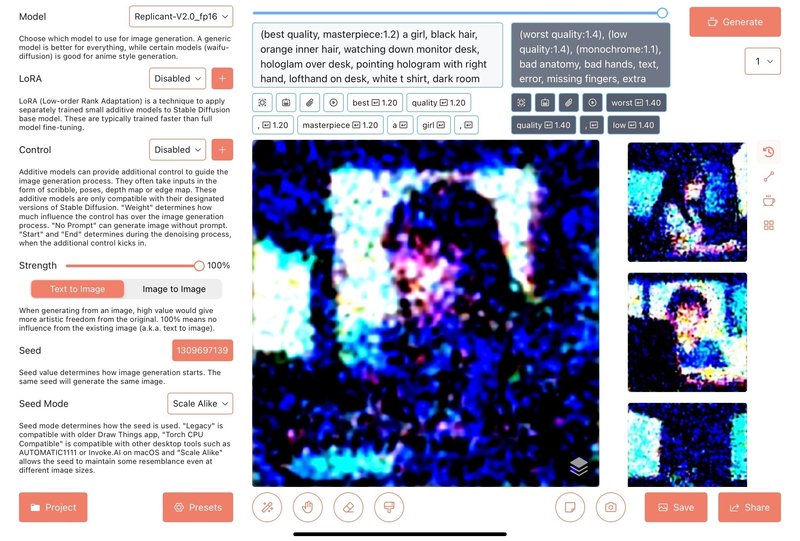
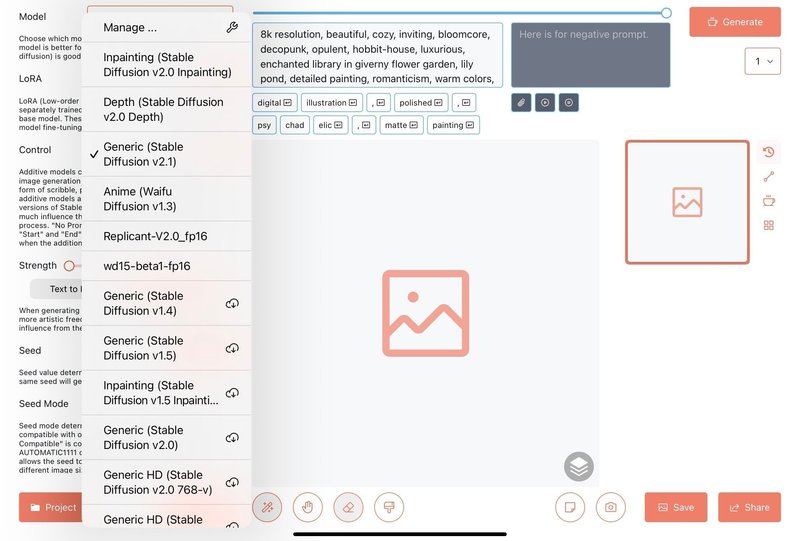
まず、左上のModelからManageを選び、
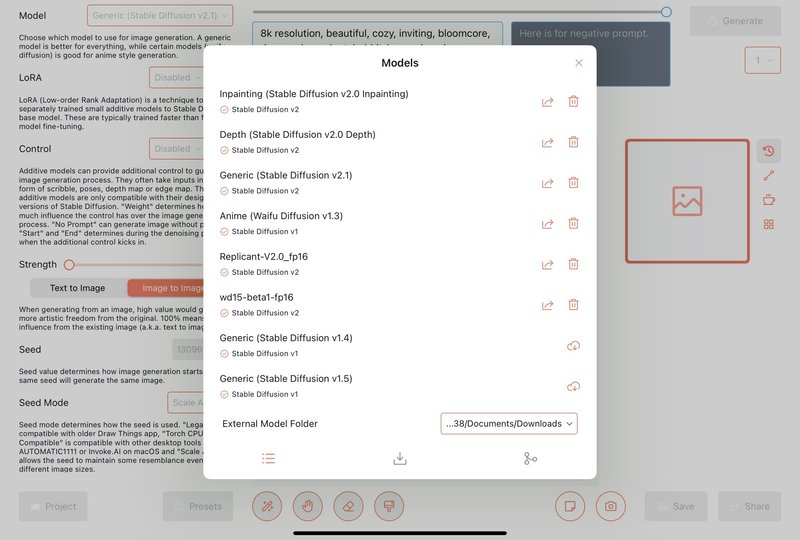
下中央の →] マークを押します。
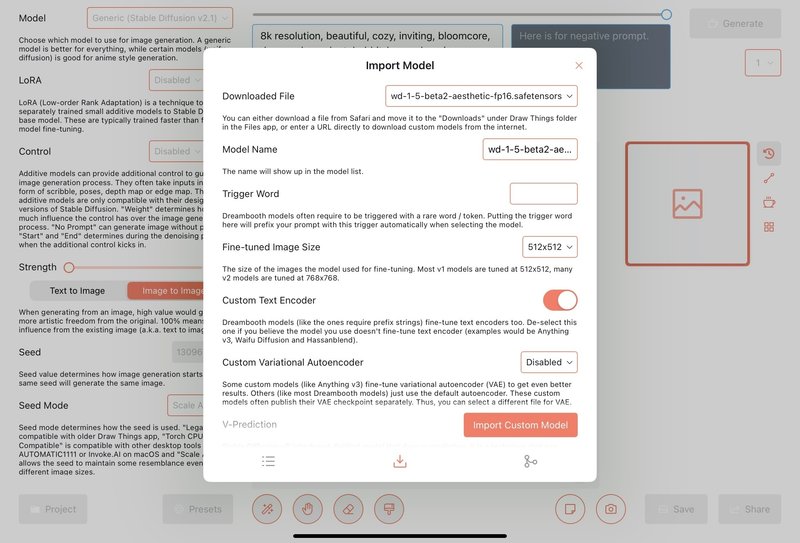
するとImport Modelの画面が出るので、Downloaded Fileを押してURLを選択
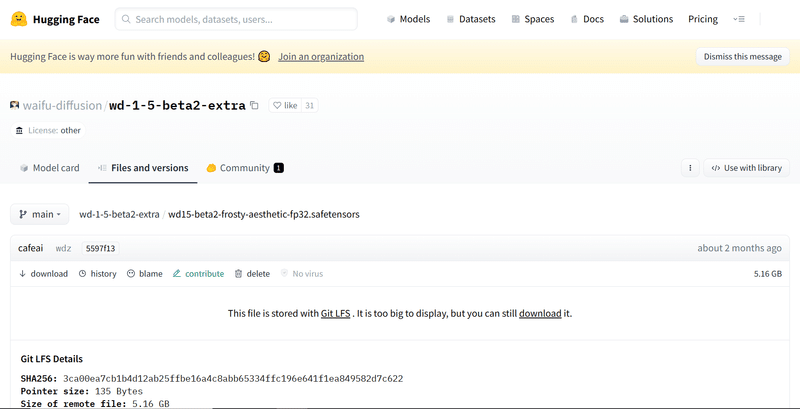
https://huggingface.co/waifu-diffusion/wd-1-5-beta2-extra/resolve/main/wd15-beta2-frosty-aesthetic-fp32.safetensors
Waifu Diffusionなら↑のリンクをコピペしてください。
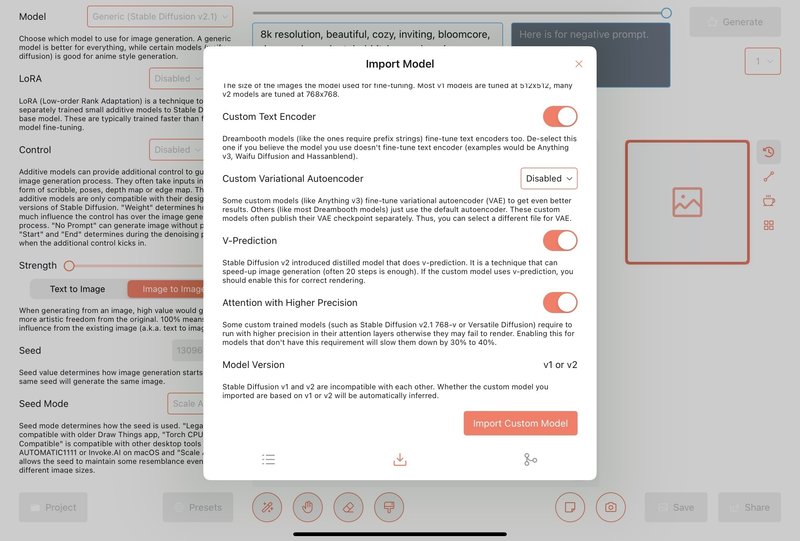
ここで重要なのが、Stable Diffusion 2.1をベースにしているモデルはV-PredictionとAttention with Higer Precisionを有効にしていないと先ほど示したようなおかしな絵が出ます。必ず有効にしましょう。
使用感

使用感としては、2,3分で上の絵が1枚出ます。(iPad Air 4th使用)
iPad Proの最新版だともっと早いかも。
利点としてはそのまま崩壊した手をCrip Studioで修正できることかな。

描き描き
まあ使えなくはないと言ったところなので、一考する価値はあるかなというところです。
参考になりましたらいいねください。
この記事が気に入ったらサポートをしてみませんか?
